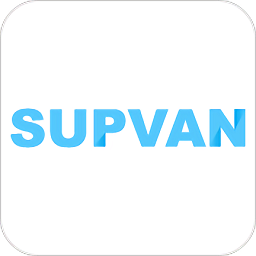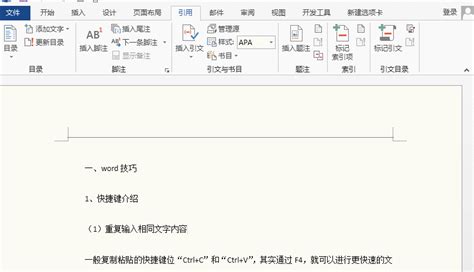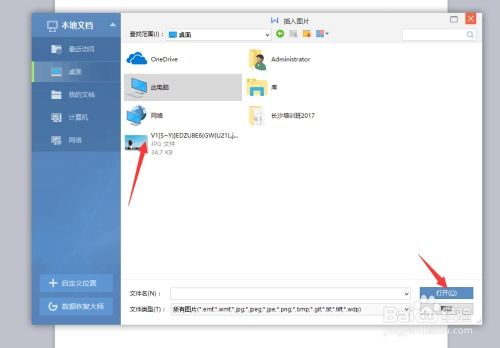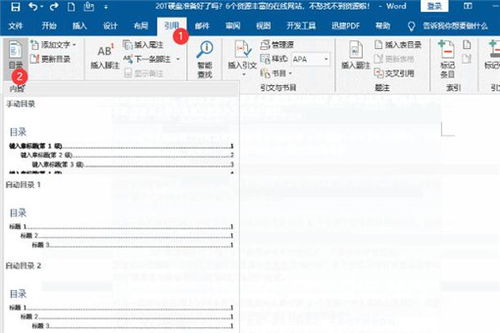如何在Word文档中制作公司组织结构图?
在Word文档中制作公司组织结构图,是展示公司内部层级和职能分布的一种直观方式。无论你是HR、项目经理还是企业管理层,掌握这一技能都能大大提升工作效率和专业形象。下面,我们就来详细讲解如何在Word文档中轻松制作一个清晰明了的公司组织结构图。

一、准备工作
首先,确保你的电脑已经安装了Microsoft Word软件。Word的多个版本(如Word 2010、2013、2016、2019以及Office 365)都支持制作组织结构图,但具体操作界面和功能可能略有不同。以下步骤以Word 2019为例进行说明。

二、创建新文档或打开现有文档
1. 打开Microsoft Word软件。

2. 你可以创建一个新的空白文档,或者打开你正在编辑的现有文档。
三、插入组织结构图
1. 在Word文档的顶部菜单栏中,找到并点击“插入”选项卡。
2. 在“插入”选项卡下,点击“SmartArt”按钮。SmartArt图形是一种预设计的图形集合,包括组织结构图、流程图、循环图等多种类型,非常适合制作各种图表。
3. 在弹出的“选择SmartArt图形”对话框中,左侧列表中选择“层次结构”。这是制作组织结构图的最佳选择。
4. 在右侧的图形预览中,你可以看到多种层次结构样式,如“组织结构图”、“组织框架图”等。选择你最喜欢的样式,然后点击“确定”按钮。
四、编辑组织结构图
1. 当你选择了一个SmartArt图形后,Word会自动在文档中插入一个带有默认文本框的图形。此时,你可以开始编辑这些文本框,输入你公司的部门和职位名称。
2. 点击文本框,然后直接输入文字。如果你想添加更多的部门或职位,可以在SmartArt图形的设计工具栏中点击“添加形状”按钮。这个按钮通常位于SmartArt图形的右侧或下方,形状像一个加号(+)。
3. “添加形状”按钮提供了几个选项,如“在下方添加形状”、“在上方添加形状”、“在前面添加形状”和“在后面添加形状”。你可以根据需要选择合适的选项来添加新的文本框。
4. 如果你需要删除某个文本框,只需选中它,然后按键盘上的Delete键即可。
五、调整布局和样式
1. 调整文本框大小:你可以通过拖动文本框的边缘来调整其大小。确保每个文本框都能容纳所需的文字,并且整体布局看起来整洁美观。
2. 调整文本框位置:你可以通过拖动文本框来重新排列它们的位置。如果你希望文本框之间的连接线更加流畅或符合你的审美,可以在SmartArt图形的设计工具栏中找到“更改布局”选项,尝试不同的布局样式。
3. 设置文字格式:选中文本框中的文字,然后在Word的顶部菜单栏中找到“开始”选项卡,使用其中的字体、字号、加粗、斜体等工具来设置文字的格式。你还可以设置文字的颜色和背景色,使其更加醒目或符合公司的品牌形象。
4. 更改连接线样式:在SmartArt图形的设计工具栏中,你可以找到“更改颜色”选项,用于更改连接线、文本框和背景的颜色。你还可以调整连接线的粗细和样式,使其更加符合你的审美需求。
5. 添加图片:如果你想让组织结构图更加生动直观,可以在文本框中添加员工的照片。只需选中一个文本框,然后点击“插入”选项卡下的“图片”按钮,选择你要插入的照片即可。
六、使用辅助功能提升效果
1. 添加助理和下属:在SmartArt图形的设计工具栏中,你可以找到“添加助理”和“添加下属”的选项。这些选项可以帮助你快速地为某个职位添加助理或下属,从而完善组织结构图。
2. 创建子结构:对于较大的公司或组织,你可能需要创建多个子结构来表示不同的部门或分支机构。你可以通过复制现有的组织结构图,并对其进行修改和调整来实现这一点。
3. 导出为图片或PDF:完成组织结构图后,你可以将其导出为图片或PDF格式,方便在报告、演示文稿或其他文档中使用。在Word中,只需点击“文件”菜单下的“另存为”选项,然后选择你想要的格式即可。
七、常见问题解答
1. 如何调整文本框之间的间距?:在SmartArt图形的设计工具栏中,你可以找到“调整形状间距”的选项。通过这个选项,你可以调整文本框之间的水平和垂直间距。
2. 如何快速对齐文本框?:在Word中,你可以使用对齐工具来快速对齐文本框。选中你要对齐的文本框,然后在顶部菜单栏中找到“布局”选项卡(在某些版本中可能是“页面布局”选项卡),使用其中的对齐工具进行对齐操作。
3. 如何添加或删除连接线?:在SmartArt图形中,连接线通常是根据文本框的位置和层次结构自动生成的。如果你需要手动添加或删除连接线,可以在SmartArt图形的设计工具栏中找到相关的选项进行操作。但请注意,手动调整连接线可能会影响整体布局的整洁性和美观性。
八、总结
通过以上步骤,你已经学会了如何在Word文档中制作一个清晰明了的公司组织结构图。无论是在公司内部展示还是在外部报告中使用,这个组织结构图都能帮助你更好地传达公司的层级关系和职能分布。现在,你可以开始动手制作你自己的组织结构图了!记得根据实际情况进行调整和优化,使其更加符合你的需求和审美标准。
-
 如何在Word文档中插入大括号资讯攻略10-27
如何在Word文档中插入大括号资讯攻略10-27 -
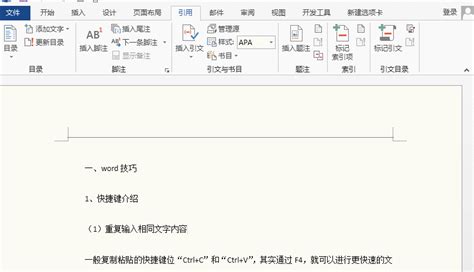 在Word中创建目录的方法资讯攻略12-02
在Word中创建目录的方法资讯攻略12-02 -
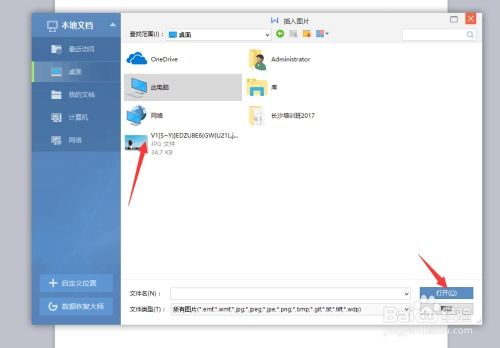 Word文档中轻松插入视频教程资讯攻略11-16
Word文档中轻松插入视频教程资讯攻略11-16 -
 Word中打造炫酷文本框的绝妙技巧资讯攻略11-10
Word中打造炫酷文本框的绝妙技巧资讯攻略11-10 -
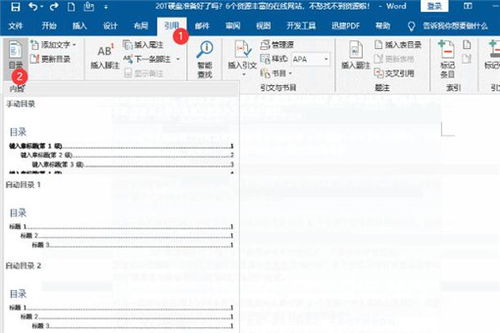 Word中怎样创建目录?资讯攻略11-21
Word中怎样创建目录?资讯攻略11-21 -
 Word分隔符全攻略:分页符、分栏符、分节符如何高效使用?资讯攻略11-02
Word分隔符全攻略:分页符、分栏符、分节符如何高效使用?资讯攻略11-02